Una lista de texto es un objeto gestionado globalmente en el nodo Global del árbol Aplicaciones o asignado a una aplicación en el árbol Aplicaciones.
Sirve para lo siguiente:
oSoporte en varios idiomas para textos estáticos y dinámicos, e información sobre herramientas en visualizaciones y en la gestión de alarmas
oIntercambio de texto dinámico
Las listas de texto pueden exportarse y (re)importarse. La exportación es necesaria si debe proporcionarse un archivo de idioma en formato XML para una visualización de destino, pero también puede ser útil para traducciones.
Posibles formatos de listas de texto:
oTexto
oXML
Puede activar el soporte de Unicode.
Cada lista de texto se define de forma exclusiva mediante su espacio de nombre. Contiene cadenas de texto referenciadas de forma exclusiva en la lista mediante un identificador (ID, compuesto de una secuencia de caracteres) y un identificador de idioma. La lista de texto que debe utilizarse se especifica al configurar el texto de un elemento de visualización.
En función del idioma definido en la visualización, se mostrará en modalidad online la cadena de texto correspondiente. El idioma empleado en una visualización se cambia mediante la entrada Cambio de idioma. Esto se lleva a cabo mediante una acción de ratón que ha configurado en el elemento de visualización en cuestión. Cada lista de texto debe contener al menos un idioma predeterminado y, opcionalmente, otros idiomas que desee definir. Si no se encuentra ninguna entrada que coincida con el idioma establecido actualmente en EcoStruxure Machine Expert, se utilizará el idioma predeterminado de la lista de texto. Cada texto puede contener definiciones de formato.
Estructura básica de una lista de texto
|
Identificador (Índice) |
Predeterminado |
<Idioma 1> |
<Idioma 2> |
.... <Idioma n> |
|---|---|---|---|---|
|
<cadena exclusiva de caracteres> |
<texto abc en el idioma predeterminado> |
<texto abc en el idioma 1> |
<texto abc en el idioma 2> |
... |
|
<cadena exclusiva de caracteres> |
<texto xyz en el idioma predeterminado> |
<texto xyz en el idioma 1> |
<texto xyz en el idioma 2> |
... |
Hay dos tipos de texto que se pueden utilizar en elementos de visualización y, por consiguiente, hay dos tipos de listas:
oGlobalTextList para textos estáticos
olista de texto para textos dinámicos
GlobalTextList para textos estáticos
GlobalTextList es una lista de texto especial en la que los identificadores de las diferentes entradas de texto se gestionan implícitamente y no son editables. Puede exportar la lista, editarla externamente y, a continuación, volver a importarla.
El texto estático en una visualización, a diferencia del texto dinámico, no puede intercambiarse por una variable en modalidad online. La única opción para cambiar el idioma de un elemento de visualización es mediante la entrada Cambio de idioma. Un texto estático se asigna a un elemento de visualización mediante la propiedad Texto o Información sobre herramientas en la categoría Textos. Cuando se define el primer texto estático en un proyecto, se añade un objeto de lista de texto denominado GlobalTextList al nodo Global del árbol Aplicaciones. Contiene la cadena de texto definida que se encuentra en la columna Predeterminado, y se asigna automáticamente un número entero como identificador de texto. Por cada texto estático creado posteriormente, el número de identificador se incrementa y se asigna al elemento de visualización.
Si se inserta un texto estático en un elemento de visualización (por ejemplo, si en un rectángulo de la categoría de propiedad Textos, se especifica la cadena Text Example), se buscará ese texto en GlobalTextList.
oSi se encuentra el texto (por ejemplo, ID 4711, Text Example), el valor de elemento 4711 de TextId se asignará a una variable interna. Esto establece la relación entre el elemento y la línea correspondiente en GlobalTextList.
oSi no se encuentra el texto, se inserta una nueva línea en GlobalTextList (por ejemplo, ID 4712, Text Example). En el elemento, se asignará el valor 4712 a la variable interna.
NOTA: Si todavía no existe, puede crear una lista global de texto explícitamente mediante el comando Crear la lista global de texto.
Si ha exportado, editado y reimportado GlobalTextList, se valida en función de si los identificadores todavía coinciden con los que se utilizan en la configuración de los elementos de visualización respectivos. Si es necesario, se realizará una actualización implícita de los identificadores utilizados en la configuración.
Para actualizar los números de ID de los textos que se han definido para una visualización, puede eliminar la GlobalTextList; para ello, haga clic con el botón derecho en el nodo y ejecute el comando Eliminar. A continuación, abra una visualización y ejecute el comando Visualización > Crear la lista global de texto. Se creará un nuevo nodo GlobalTextList en el árbol Aplicaciones que contendrá los textos estáticos de las visualizaciones disponibles en el proyecto.
NOTA: En el caso de que la GlobalTextList contenga cadenas traducidas, estas no se regenerarán al ejecutar el comando Crear la lista global de texto.
Crear la lista global de texto
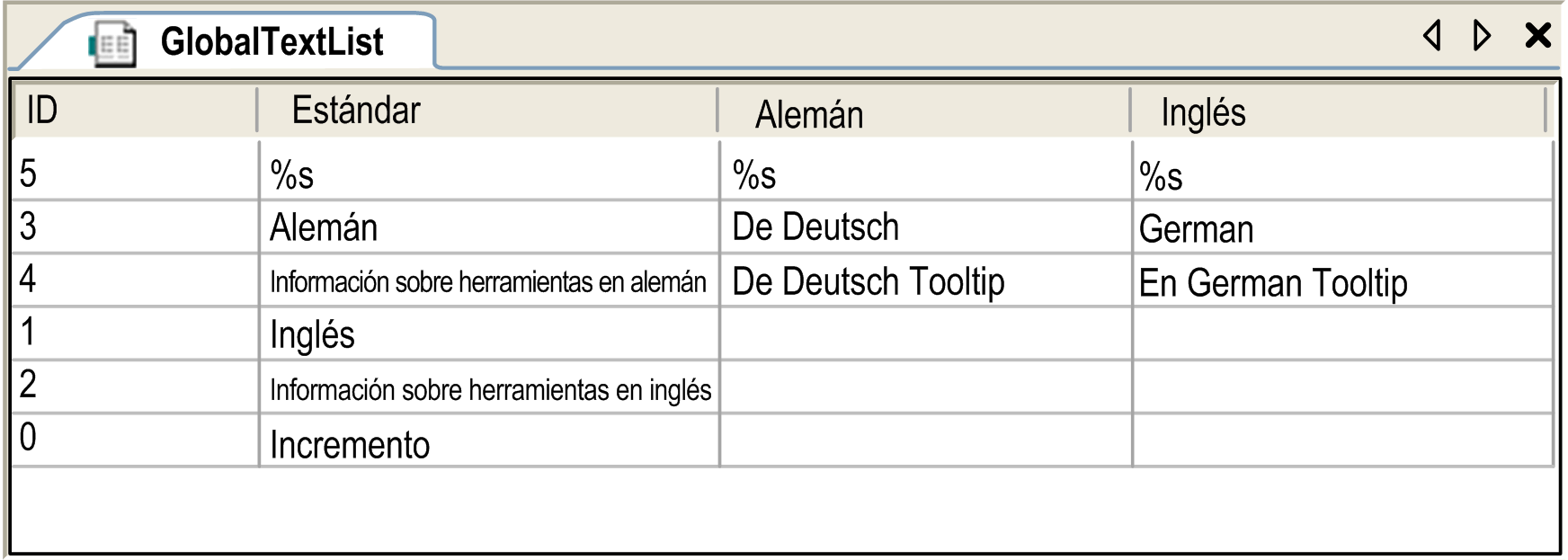
Lista de texto para textos dinámicos
El texto dinámico puede modificarse dinámicamente en modalidad online. El índice de texto (ID), que es una cadena de caracteres, debe ser exclusivo en la lista de texto. A diferencia de GlobalTextLists, debe definirlo. A diferencia también de GlobalTextList, puede crear listas de texto explícitamente para texto dinámico seleccionando el nodo Global, haciendo clic en el signo más de color verde y ejecutando el comando Añadir otros objetos > Lista de texto...
Las listas de texto dinámico disponibles se ofrecen al configurar un elemento de visualización mediante la propiedad Textos dinámicos/Lista de texto. Si especifica un nombre de lista de texto combinado con el índice de texto (ID), que puede especificarse directamente o mediante una variable de proyecto que define la cadena de ID, el texto podrá modificarse en modalidad online.
Si es necesario, debe exportarse una lista de texto dinámico como archivo de idioma para cambiar de idioma en una visualización de destino. Especifique la ruta del archivo en Visualization Options. Al igual que GlobalTextList, una lista de texto dinámico también puede exportarse para su edición externa y volver a importarse. A diferencia de GlobalTextList, al importar listas de texto dinámico no se produce ninguna comprobación ni actualización automáticas de los identificadores.
|
AVISO |
|
MODIFICACIÓN ACCIDENTAL DE IDENTIFICADORES |
|
No modifique los identificadores al editar la lista exportada. |
|
El incumplimiento de estas instrucciones puede causar daño al equipo. |
Ejemplo de lista de texto dinámico denominada ErrorList
Ejemplo: ErrorList
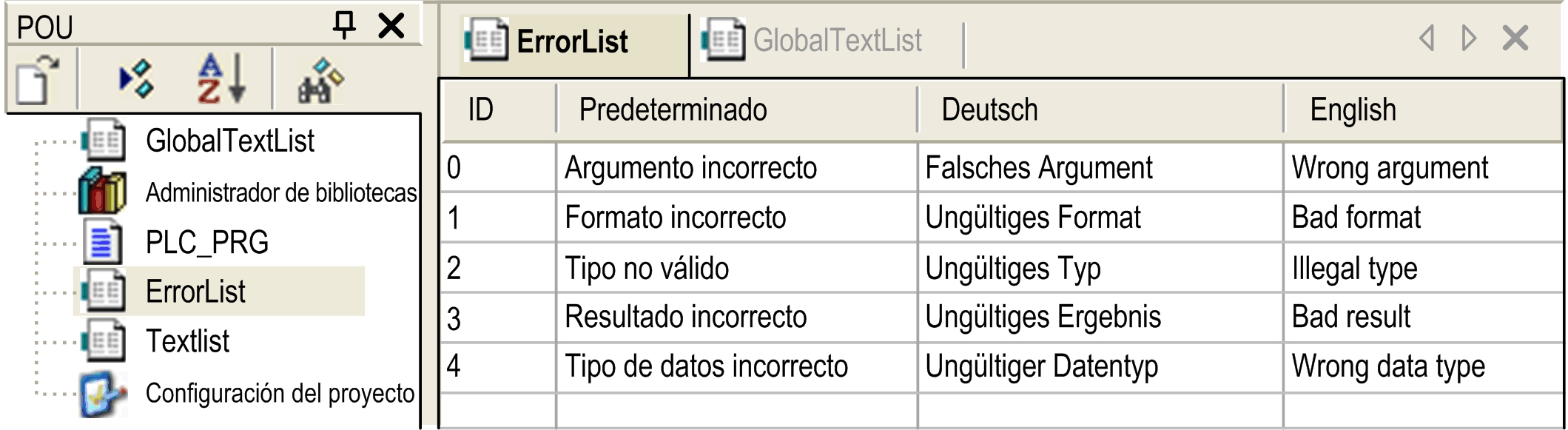
En este ejemplo se explica cómo configurar un elemento de visualización, que muestra el mensaje correspondiente cuando se detecta un error en una aplicación que procesa eventos de error identificados mediante ID numéricos asignados a una variable entera ivar_err.
Proporcione una lista de texto dinámico denominada ErrorList en la que el texto de los mensajes para los ID 0 a 4 se defina en los idiomas Alemán, Inglés y Predeterminado:
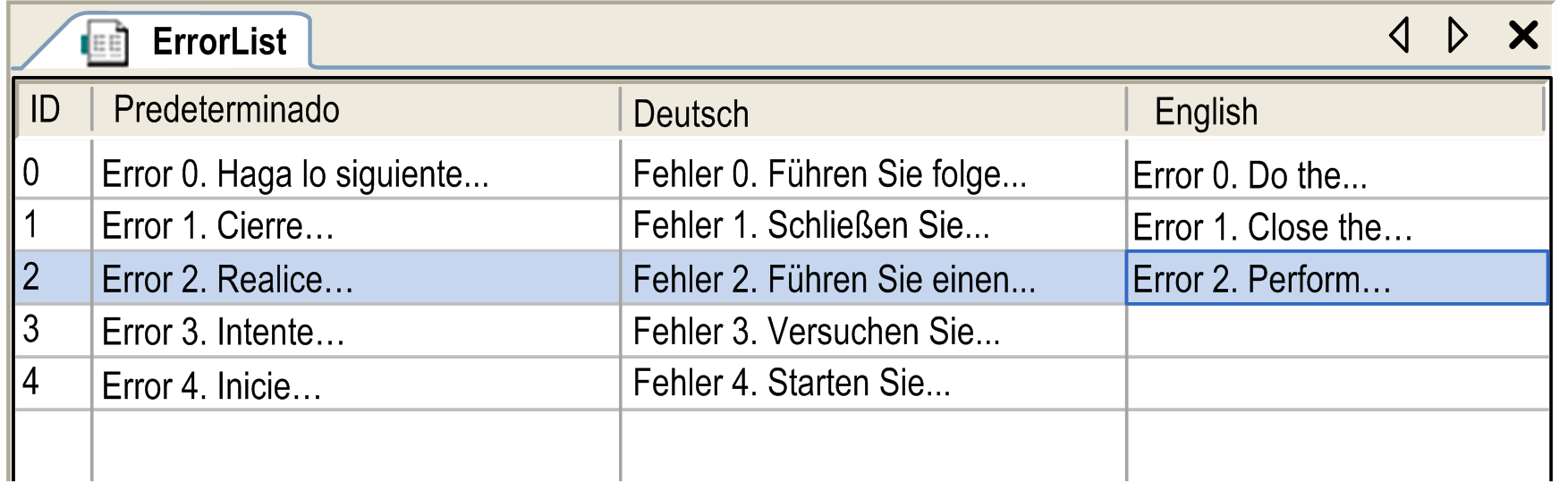
En la celda de una tabla, pulse el método abreviado de teclado Ctrl + Intro para añadir un salto de línea.
Para utilizar los ID de error en la configuración de la visualización, defina una variable STRING, como por ejemplo strvar_err. Para asignar el valor entero de ivar_err a strvar_err, utilice strvar_err:=INT_TO_STRING(ivar_err);.
strvar_err puede especificarse como parámetro Textindex en la configuración de las propiedades Textos dinámicos de un elemento de visualización. El elemento mostrará el mensaje apropiado en modalidad online.
El ejemplo siguiente es para procesar el ID de error mediante variables de proyecto y la configuración de un elemento de visualización (Propiedades), que debe mostrar el mensaje apropiado:
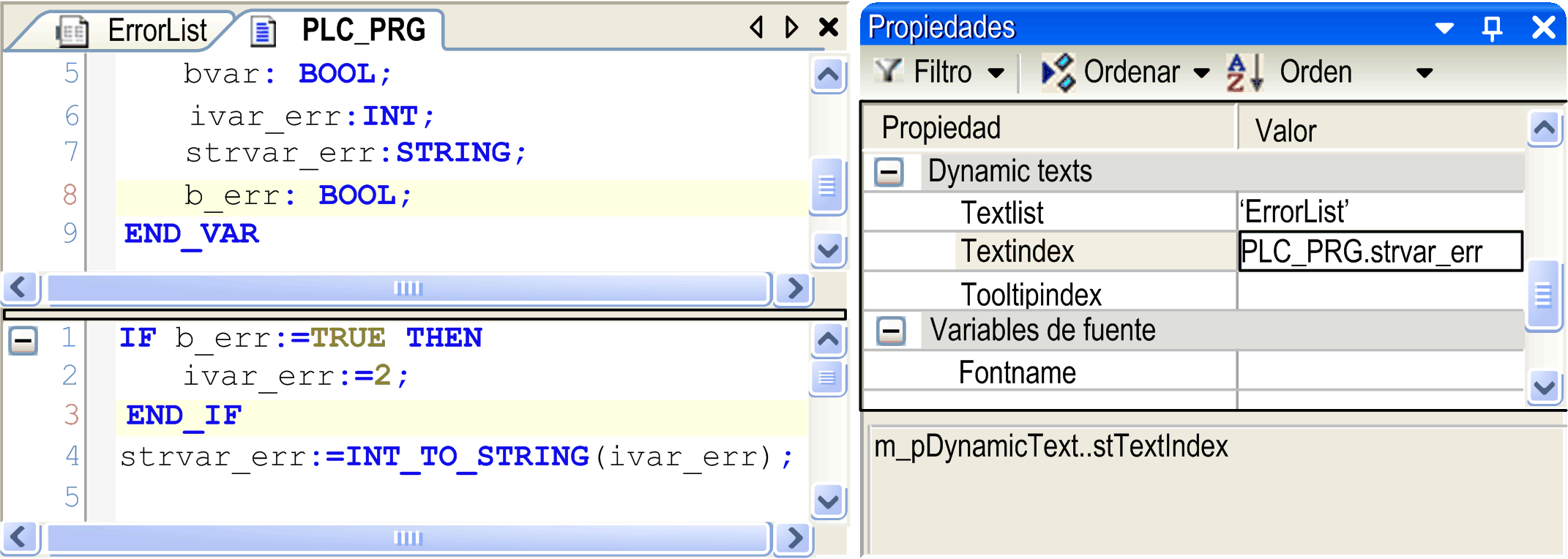
Creación de una lista de texto
oPara crear una lista de texto para textos dinámicos, añada un objeto Lista de texto al proyecto en el árbol Aplicaciones. Para crear una lista de texto específica de la aplicación, seleccione un nodo de la aplicación. Para crear una lista global de texto, seleccione el nodo Global. A continuación, haga clic en el signo más de color verde del nodo seleccionado y ejecute el comando Añadir otros objetos > Lista de texto... Cuando haya especificado un nombre de lista y haya confirmado el cuadro de diálogo Add Textlist, la nueva lista se insertará debajo del nodo seleccionado y se abrirá una vista del editor de listas de texto.
oPara obtener una lista de texto para textos estáticos (GlobalTextList), asigne texto a la propiedad Texto en la categoría Textos de un objeto de visualización para obtener la vista creada automáticamente, o genérela explícitamente mediante el comando Crear la lista global de texto.
oPara abrir una lista de texto existente para su edición, seleccione el objeto de lista en el árbol Aplicaciones o el nodo Global del árbol Aplicaciones. Haga clic con el botón derecho en el nodo de lista de texto y ejecute el comando Modificar objeto, o haga doble clic en el nodo de lista de texto. Consulte la tabla Estructura básica de una lista de texto para saber cómo se estructura una lista de texto.
oPara añadir un nuevo texto predeterminado en una lista de texto, utilice el comando Insertar texto o edite el campo respectivo en la línea vacía de la lista. Para editar un campo en una lista de texto, haga clic en el campo para seleccionarlo y, a continuación, vuelva a hacer clic en el campo o pulse la barra espaciadora para obtener un cuadro de edición. Introduzca los caracteres deseados y cierre el cuadro de edición pulsando RETORNO.
Para utilizar el formato Unicode, active la opción correspondiente en el Gestor de visualización. Además, establezca una directiva de compilación especial para la aplicación: seleccione la aplicación en el árbol Dispositivos, abra el cuadro de diálogo Propiedades, ficha Compilación. En el campo Definiciones de compilador, especifique VISU_USEWSTRING.
Cuadro de diálogo con definición de compilador
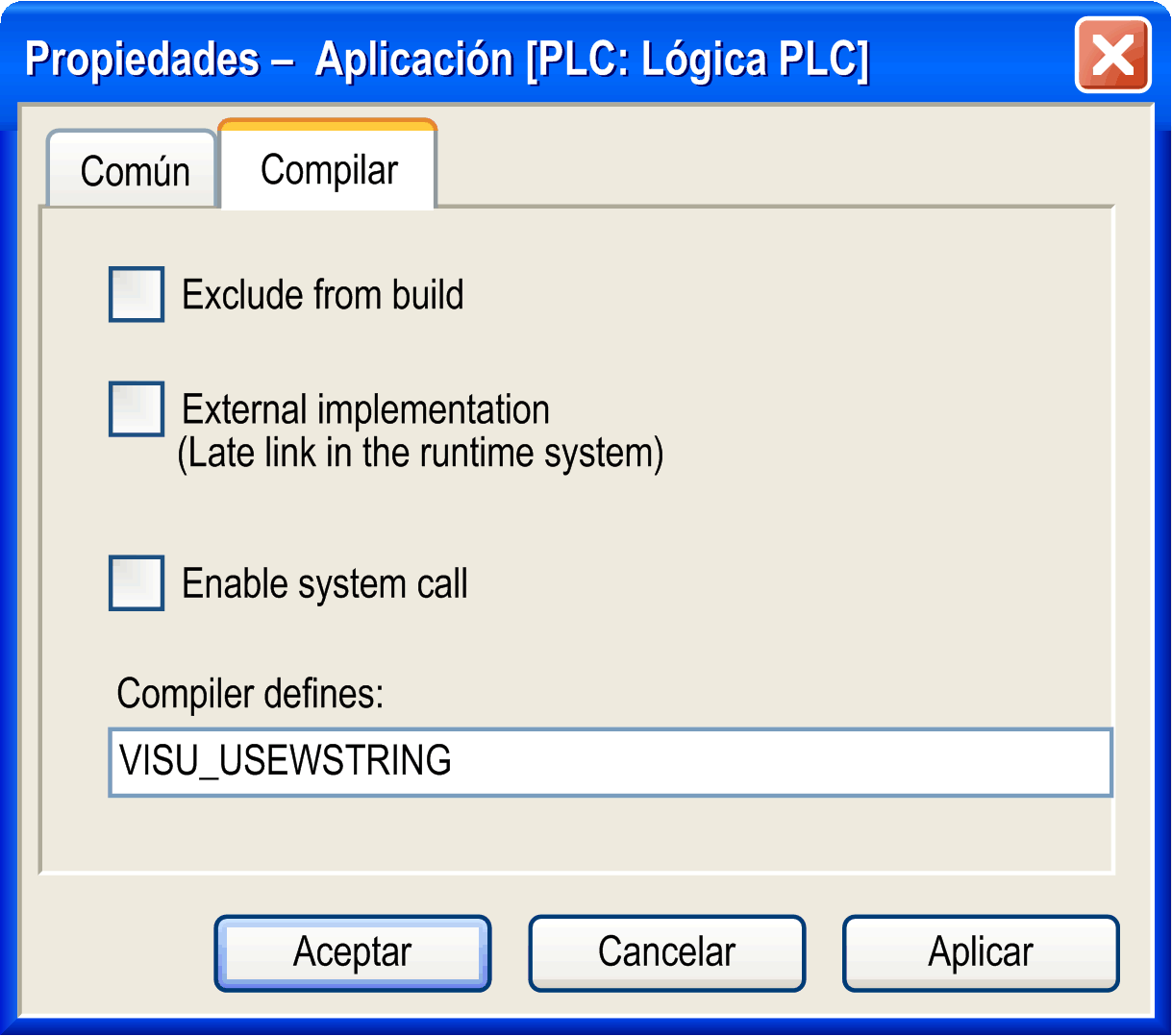
Exportación e importación de listas de texto
Las listas de texto estático y dinámico pueden exportarse como archivos en formato CSV. Los archivos exportados también pueden utilizarse para añadir texto externamente; por ejemplo, por parte de un traductor externo. Sin embargo, sólo pueden volver a importarse los archivos disponibles en formato de texto (*.csv).
Consulte la descripción de los respectivos comandos de lista de texto.
Especifique la carpeta en la que deben guardarse los archivos de exportación en el cuadro de diálogo Archivo > Configuración del proyecto > Visualización.
El texto puede contener definiciones de formato %s,%d, …), que permiten incluir los valores actuales de las variables en un texto. Para ver las cadenas de formato posibles, consulte el apartado Visualización de la ayuda online de EcoStruxure Machine Expert.
Cuando utilice texto con cadenas de formato, la sustitución se realiza en el orden siguiente:
oSe busca la cadena de texto que debe utilizarse por nombre de lista e ID.
oSi el texto contiene definiciones de formato, se sustituyen por el valor de la variable correspondiente.
Entrega posterior del texto traducido
Al insertar GlobalTextList.csv en el directorio utilizado para cargar archivos de texto, se permite la integración posterior de texto traducido. Cuando se inicia el proyecto de arranque, el firmware detecta que hay disponible un archivo adicional. El texto se compara con el de los archivos de listas de texto existentes. Los textos nuevos y modificados se aplican a los archivos de listas de texto. Los archivos de listas de texto actualizados se aplicarán en el siguiente inicio.
Componentes de lista para la introducción de texto
Mediante el cuadro de diálogo Herramientas > Opciones > Visualización, puede especificar un archivo de plantilla de texto. Todos los textos de la columna Predeterminado de este archivo se copiarán en una lista, que se utilizará para la funcionalidad List Components. Puede utilizarse un archivo de plantilla creado anteriormente mediante el comando Exportar.
Mediante el uso del control de código de origen, es posible que varios usuarios trabajen simultáneamente en el mismo proyecto. Si más de un usuario modifica texto estático en elementos de visualización, esto provocará modificaciones en GlobalTextList (consulte GlobalTextList). En este caso, puede que los ID de texto no sean coherentes con los elementos de visualización. Utilice los siguientes métodos de detección y corrección de errores:
oUtilice el comando Comprobar los identificadores de texto de visualización para detectar estos errores en las visualizaciones.
oUtilice el comando Actualizar los identificadores de texto de visualización para corregir automáticamente estos errores. Tanto las visualizaciones afectadas como GlobalTextList deben tener permiso de escritura.
Uso de listas de texto para modificar el idioma en las visualizaciones
Si hay disponible una lista de texto adecuada, es decir, una lista de texto que define versiones en varios idiomas para un texto, el idioma utilizado para el texto de una visualización puede cambiarse en modalidad online mediante una entrada en el elemento de visualización. Las propiedades Dynamic Texts del elemento deben especificar la lista de texto que debe utilizarse, y debe configurarse la acción de entrada OnMouse, Cambio de idioma, para especificar el idioma que debe emplearse después de realizar la acción del ratón.
NOTA: Debe especificarse el idioma exactamente con la cadena que se muestra en el encabezado de columna de la lista de texto respectiva.